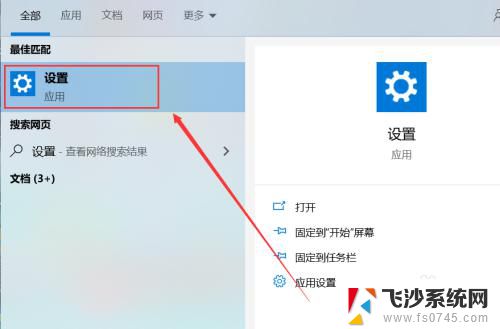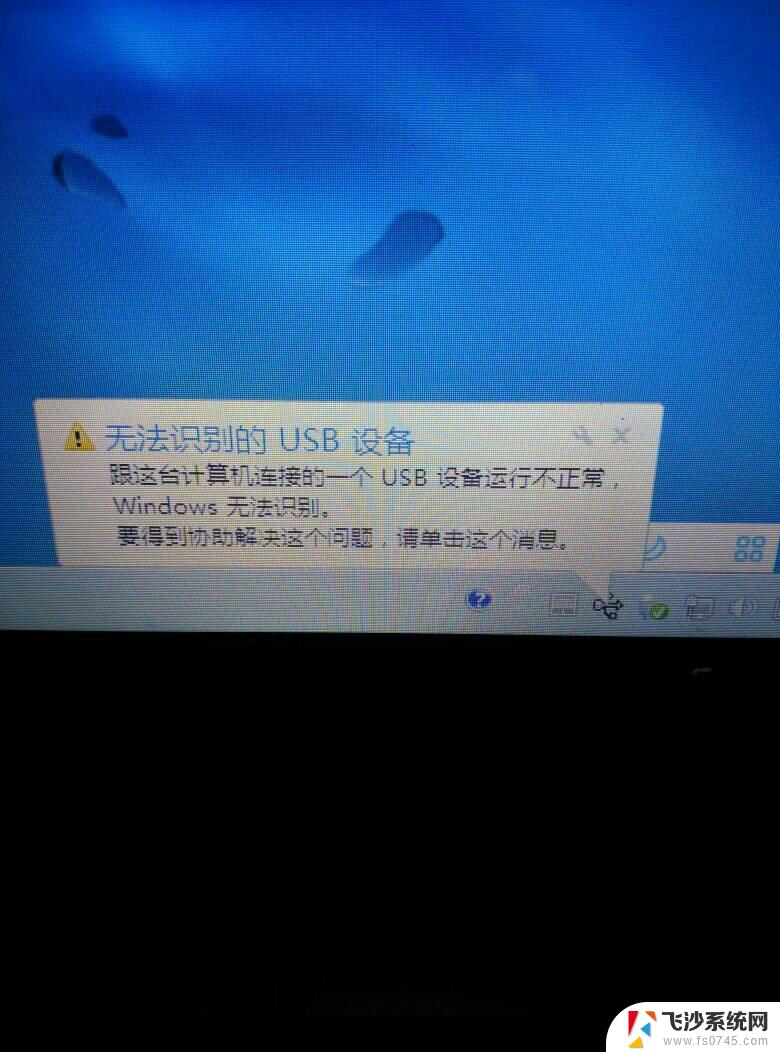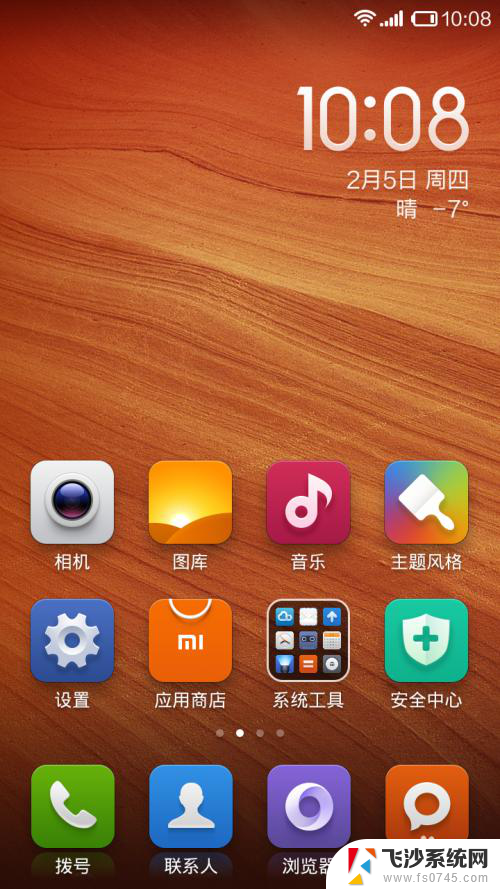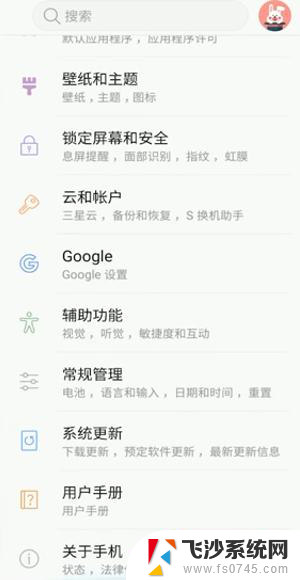电脑怎么设置usb连接方式 如何在电脑上设置USB连接
更新时间:2023-11-15 11:51:15作者:xtliu
电脑怎么设置usb连接方式,在现代社会中电脑已经成为了我们生活中不可或缺的一部分,无论是工作还是娱乐,我们都需要使用电脑来完成各种任务。而在使用电脑的过程中,USB连接方式则显得尤为重要。如何在电脑上设置USB连接呢?通过正确的设置,我们可以更加方便地传输数据、连接设备,提高工作效率和使用体验。本文将为大家介绍一些常见的USB连接设置方法,帮助大家轻松掌握。
操作方法:
1.首先点击进入电脑设置界面。
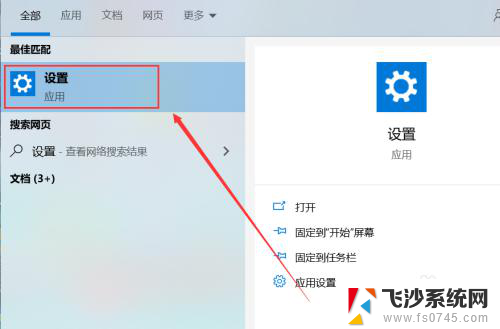
2.之后选择“设备”选项进入。
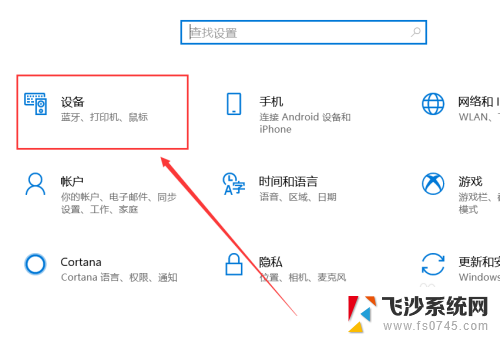
3.选择左侧的“USB”选项进入。
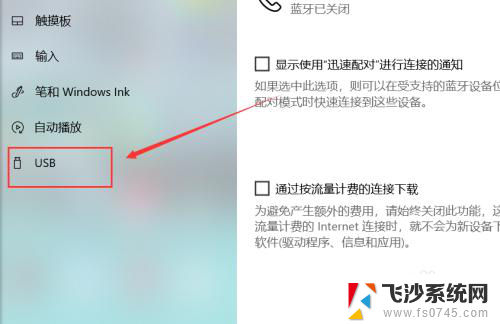
4.勾选如果发生问题请告诉我按钮。
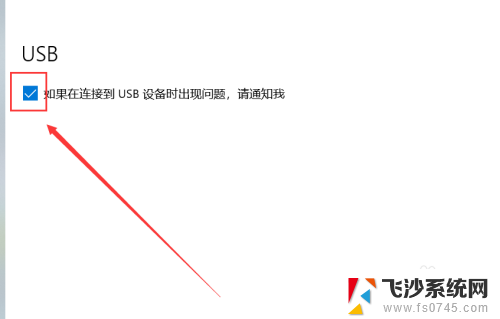
5.还可以点击右侧的“获取帮助”选项。
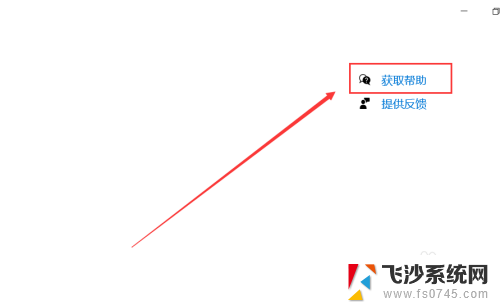
6.将USB连接问题进行反馈解决。
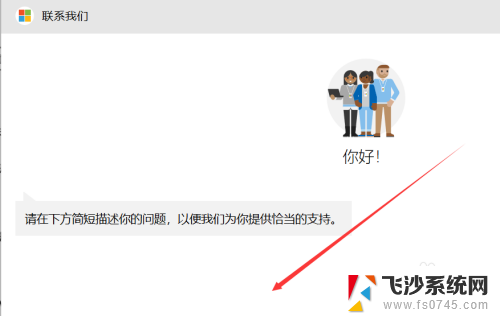
以上便是电脑如何设置 USB 连接方式的全部内容,如果你遇到了这种情况,你可以按照小编提供的步骤进行解决,非常简单快速,一步到位。